选择适合你的库存盘点软件指南
602
2022-10-24

Excel2010:货币数字格式的使用
在excel2010中显示表示的货币的数值,怎样才能正确显示最标准的样式呢?这是今天在刚看到一位朋友咨询我的问题,为此就把这个问题与大家一同分享下。其实,货币数字格式仅适用于Excel2010单元格中的数据为货币数字的情况,设置为货币数字格式的单元格中将添加指定的货币符号,也是我们日常比较常见的操作,具体步骤如下所述:
第1步,打开Excel2010工作簿窗口,选中需要设置货币数字格式的单元格。然后右键单击选中的单元格,在打开的快捷菜单中选择“设置单元格格式”命令,如图1所示。
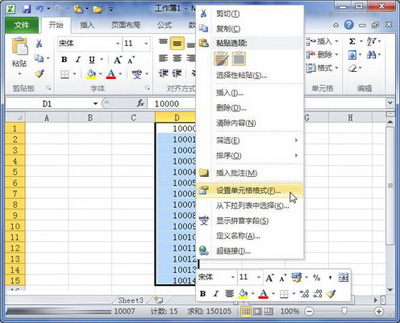 第2步,打开Excel“设置单元格格式”对话框,切换到“数字”选项卡。在“分类”列表中选中“货币”选项,在右侧的“小数位数”微调框中设置小数位数(默认为2位),并根据实际需要在“货币符号”下拉列表中选择货币符号种类(货币符号列表中含有390种不同国家和地区的货币符号),然后在“负数”列表框中选择负数的表示类型。设置完毕单击“确定”按钮,如图2所示。
第2步,打开Excel“设置单元格格式”对话框,切换到“数字”选项卡。在“分类”列表中选中“货币”选项,在右侧的“小数位数”微调框中设置小数位数(默认为2位),并根据实际需要在“货币符号”下拉列表中选择货币符号种类(货币符号列表中含有390种不同国家和地区的货币符号),然后在“负数”列表框中选择负数的表示类型。设置完毕单击“确定”按钮,如图2所示。
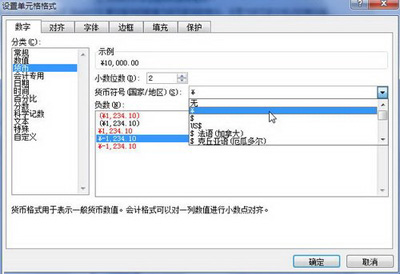 添加货币符号的货币数字如图3所示。
添加货币符号的货币数字如图3所示。
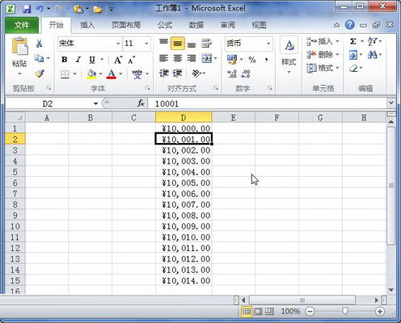 如果要将数字显示为货币值,则必须将这些数字设置为货币格式。为此,您可以向需要设置格式的单元格应用货币或会计专用数字格式。上文中,就图文结合的详细说明了这一常见操作的具体方法,经常要用到表格的朋友,就赶紧把这一方法学会吧。
如果要将数字显示为货币值,则必须将这些数字设置为货币格式。为此,您可以向需要设置格式的单元格应用货币或会计专用数字格式。上文中,就图文结合的详细说明了这一常见操作的具体方法,经常要用到表格的朋友,就赶紧把这一方法学会吧。
版权声明:本文内容由网络用户投稿,版权归原作者所有,本站不拥有其著作权,亦不承担相应法律责任。如果您发现本站中有涉嫌抄袭或描述失实的内容,请联系我们jiasou666@gmail.com 处理,核实后本网站将在24小时内删除侵权内容。